Join the forum for Designers!
Your expertise is vital to the community. Join us and contribute your knowledge!
Join the Forum NowShare, learn and grow with the best professionals in the industry.
Wyświetlanie i przypisywanie sztywnych grup i połączeń w zespole
Kinematyka odwrotna automatycznie utworzy ścieżkę ruchu dla grup sztywnych, aby przejść od ustalonego punktu do żądanego punktu – ułatwiając tworzenie płynnych i płynnych animacji. Korzystając z Nawigatora animacji, można łatwo przeglądać różne grupy sztywne, a także zobaczyć, które ciała są zgrupowane razem, a które oddzielone, w oparciu o przypisany im kolor. Z tego miejsca można również sprawdzić połączenia na ekranie graficznym, aby określić ich położenie w zespole. Każde z tych połączeń zostanie następnie wykorzystane do ograniczenia ruchu prasy wiertarskiej podczas korzystania z narzędzia kinematyki odwrotnej.
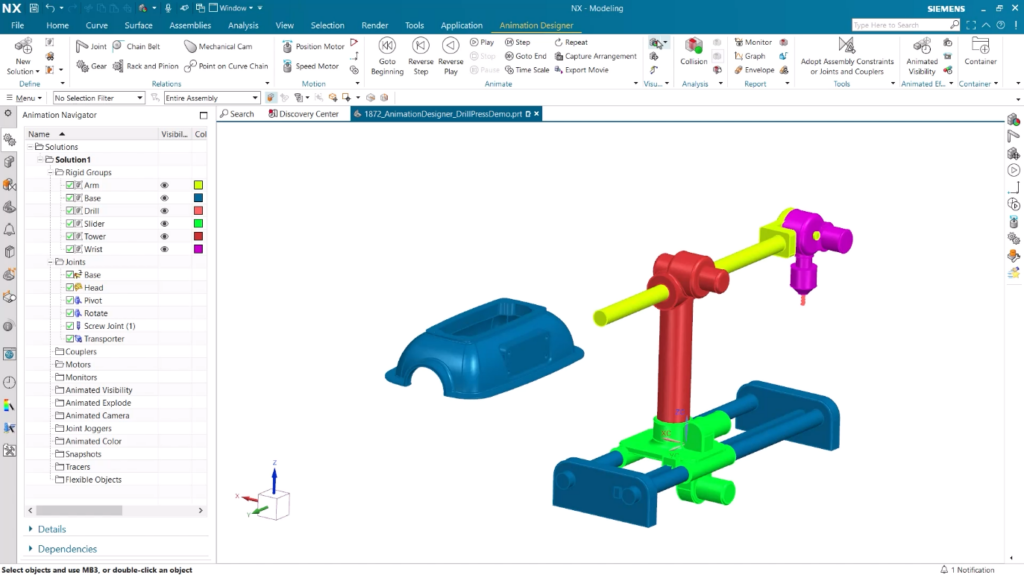
Proszę użyć kinematyki odwrotnej, aby utworzyć ścieżkę ruchu dla dwóch punktów docelowych
Po ustawieniu grup sztywnych i połączeń można użyć polecenia kinematyki odwrotnej, aby utworzyć ścieżkę ruchu. W naszym przykładzie wideo grupą sztywną będzie wrzeciono prasy wiertarskiej, a naszym punktem docelowym będzie punkt środkowy otworu w części, którą wiercimy.
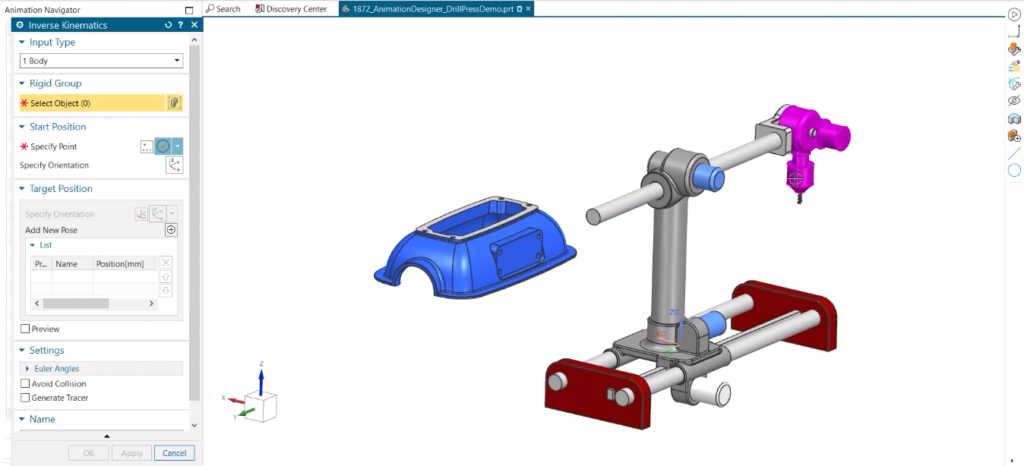
Układy współrzędnych punktu początkowego i docelowego będą musiały się pokrywać, a łatwym sposobem na osiągnięcie tej orientacji jest wybranie osi wraz z pożądaną powierzchnią odniesienia. W przypadku wrzeciona prasy wiertarskiej nasz punkt docelowy będzie musiał zostać przesunięty do tyłu, aby pomieścić wiertło. Można to również łatwo osiągnąć, wyznaczając drugi punkt docelowy wrzeciona po osiągnięciu pierwszego punktu docelowego, symulując wiertło przebijające część.
Możemy teraz wyświetlić wygenerowaną ścieżkę ruchu! Animacja prasy wiertniczej pozwala nam lepiej zrozumieć, w jaki sposób każda grupa sztywna porusza się w zespole – i możemy sprawdzić ten ruch bardziej szczegółowo, otwierając oś czasu, aby przejść przez animację.
Ruch lustrzany, aby zakończyć sekwencję animacji
Teraz, gdy animacja ścieżki ruchu została wygenerowana, ostatnim krokiem, który musimy wykonać, jest pełny powrót prasy wiertniczej do pierwotnej pozycji. Aby to zrobić, po prostu zaznaczamy cały ruch, który został już utworzony na osi czasu, a następnie wybieramy opcję „lustrzanego odbicia”. Nasza końcowa animacja zademonstruje teraz pełną sekwencję prasy wiertniczej od początku do końca.
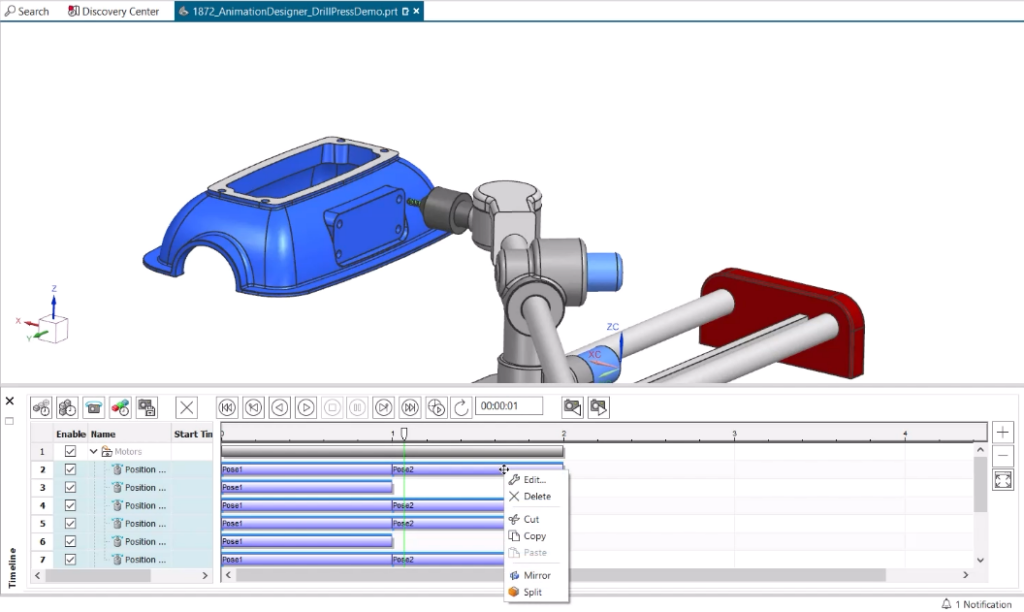
Join the forum for Designers!
Your expertise is vital to the community. Join us and contribute your knowledge!
Join the Forum NowShare, learn and grow with the best professionals in the industry.

